win10打开远程连接 WIN10远程桌面连接无法连接解决方法
更新时间:2024-09-11 17:01:51作者:xtliu
Win10远程桌面连接无法连接是许多用户在使用远程连接时常遇到的问题,可能是由于网络设置、防火墙或远程桌面服务等原因导致的,为了解决这一问题,我们可以尝试一些方法来排查和解决,例如检查网络连接、关闭防火墙、重启远程桌面服务等。通过这些简单的操作,可以很大程度上提高远程连接成功的几率,让我们能够更便捷地进行远程控制和管理。

方法一:
1、在Windows10系统桌面,我们依次点击“开始/Windows附件”菜单项。
2、在展开的Windows附件菜单中,我们点击“远程桌面连接”菜单项。
3、这时就可以打开Windows10系统的远程桌面连接窗口了。
方法二:
1、我们也可以在Windows10桌面,右键点击开始按钮。在弹出菜单中点击“运行”菜单项。
2、接下来在打开的Windows10运行窗口中,输入命令mstsc,然后点击确定按钮。
3、同样我们也可以打开Windows10系统的远程桌面连接窗口。
方法三:
1、点击任务栏中的搜索按钮
2、输入远程,就会出现远程桌面连接。点击打开即可。
以上就是win10打开远程连接的全部内容,还有不懂得用户就可以根据小编的方法来操作吧,希望能够帮助到大家。
win10打开远程连接 WIN10远程桌面连接无法连接解决方法相关教程
-
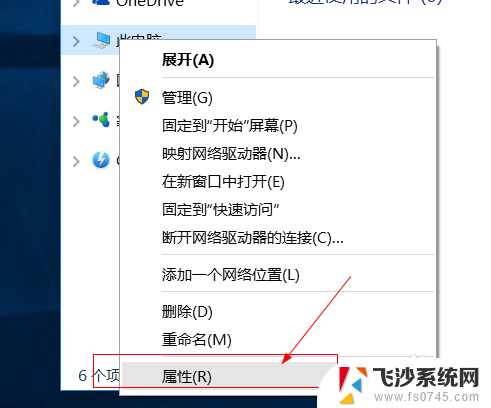 电脑开启远程桌面连接 win10如何设置远程桌面连接
电脑开启远程桌面连接 win10如何设置远程桌面连接2024-03-27
-
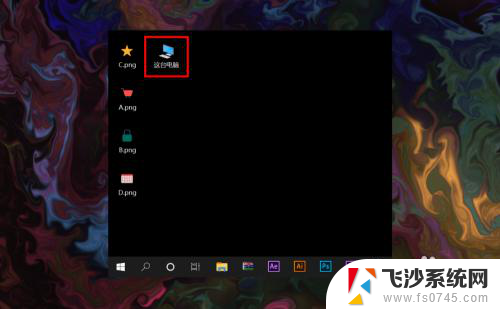 windows10家庭版远程桌面连接 win10家庭版远程连接桌面教程
windows10家庭版远程桌面连接 win10家庭版远程连接桌面教程2023-11-23
-
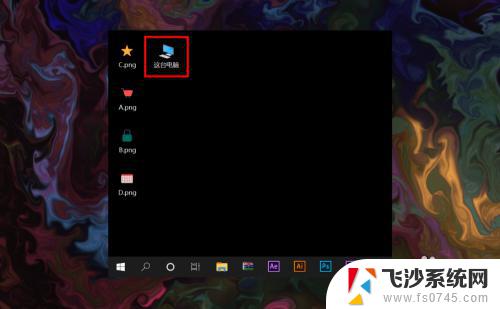 远程连接win10家庭版 Win10家庭版如何允许远程桌面连接
远程连接win10家庭版 Win10家庭版如何允许远程桌面连接2023-10-25
-
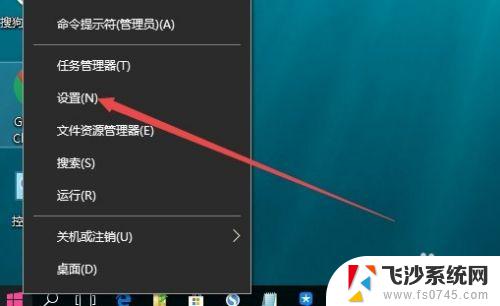 windows打开远程桌面服务 如何关闭Win10的远程桌面连接服务
windows打开远程桌面服务 如何关闭Win10的远程桌面连接服务2023-10-27
- win10 开启远程桌面服务 Win10如何开启远程桌面连接服务
- win10不能被远程桌面连接 win10远程桌面连接不上怎么解决
- 远程桌面连接在哪打开 Win10远程桌面如何设置
- windows远程桌面开启 Win10如何开启远程桌面连接
- win10远程桌面配置 Win10远程桌面连接的安全设置
- windows10开启远程连接 Win10如何开启远程桌面功能
- win8.1开始菜单改win10 Windows 8.1 升级到 Windows 10
- 文件:\windows\system32\drivers Win10系统C盘drivers文件夹可以清理吗
- windows10移动硬盘在电脑上不显示怎么办 移动硬盘插上电脑没有反应怎么办
- windows缓存清理 如何清理Win10系统缓存
- win10怎么调电脑屏幕亮度 Win10笔记本怎样调整屏幕亮度
- 苹果手机可以连接联想蓝牙吗 苹果手机WIN10联想笔记本蓝牙配对教程
win10系统教程推荐
- 1 苹果手机可以连接联想蓝牙吗 苹果手机WIN10联想笔记本蓝牙配对教程
- 2 win10手机连接可以卸载吗 Win10手机助手怎么卸载
- 3 win10里此电脑的文档文件夹怎么删掉 笔记本文件删除方法
- 4 win10怎么看windows激活码 Win10系统激活密钥如何查看
- 5 电脑键盘如何选择输入法 Win10输入法切换
- 6 电脑调节亮度没有反应什么原因 Win10屏幕亮度调节无效
- 7 电脑锁屏解锁后要按窗口件才能正常运行 Win10锁屏后程序继续运行设置方法
- 8 win10家庭版密钥可以用几次 正版Windows10激活码多少次可以使用
- 9 win10系统永久激活查询 如何查看Windows10是否已经永久激活
- 10 win10家庭中文版打不开组策略 Win10家庭版组策略无法启用怎么办